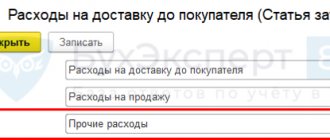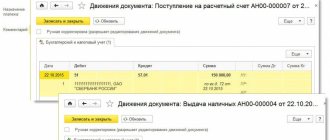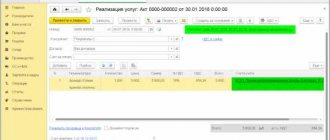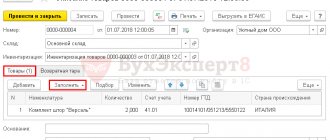Счет на оплату от поставщика не является первичным документом, он не формирует проводки и, как правило, служит только основанием для оплаты денежных средств. В данной статье рассматривается для чего необходимо оформлять Счет от поставщика в 1С, его назначение и особенности оформления.
Вы узнаете:
- варианты создания документа;
- подробное описание каждого поля;
- дополнительные возможности документа.
Подробнее смотрите в онлайн-курсе: «Бухгалтерский и налоговый учет в 1С:Бухгалтерия 8 ред. 3 от А до Я»
Назначение документа
Ввод документа Счет от поставщика позволяет значительно упростить документооборот в 1С, а также проанализировать выполнение обязательств с каждой стороны сделки.
См. также Анализ оплаты по счету и Анализ поступления ТМЦ (работ, услуг) по счету.
На основе документа Счет от поставщика автоматически будут заполнены такие документы как:
- документ Доверенность;
- документ Поступление (акт, накладная);
- документ Платежное поручение;
- документ Списание с расчетного счета;
- документ Выдача наличных;
- документ Счет покупателю.
Счет 60 в бухгалтерском учете
Все операции, связанные с расчетами за приобретенные товары, материалы, потребленные услуги или принятые работы, отражаются на счете 60 независимо от факта оплаты. Счет 60 кредитуется согласно расчетным документам поставщика, дебетуется на суммы исполнения обязательств, то есть оплату счетов, включая авансы и предварительную оплату, в корреспонденции со счетами учета денежных средств и др. При этом суммы авансов выданных учитываются обособленно на отдельном субсчете.
По счету 60 ведется аналитический учет по каждому полученному счету поставщика, а расчетов в порядке плановых платежей, то есть по каждому поставщику отдельно.
Виды расчётов по 60 счёту:
Шапка документа
Рассмотрим порядок заполнения шапки документа Счет от поставщика.
Счет № от
В этих полях заполните номер счета и дата, указанные поставщиком в выданном счете. PDF
Номер
В поле Номер выводится порядковый номер документа, присвоенный программой автоматически.
От
В поле От укажите дату регистрации счета в 1C. Автоматически подставляется текущая дата, но ее можно изменить вручную.
Контрагент
В поле Контрагент выберите из справочника Контрагенты наименование поставщика, предоставившего счет.
Договор
В поле Договор укажите основание для расчетов с поставщиком: договор, счет, иной документ. Основание выбираем из справочника Договоры. В форме выбора договора отображаются только те, которые имеют Вид договора:
- С поставщиком.
- С комитентом (принципалом) на продажу.
- С комиссионером (агентом) на закупку.
Если с новым контрагентом не заключается договор (например, Организация получает только счет от поставщика), в программе есть возможность специально не заводить основание в справочнике Договоры, а выбрать из выпадающего списка значение Без договора. В дальнейшем данное значение указывается по умолчанию в остальных документах. PDF
Банковский счет
В поле Банковский счет указываются банковские реквизиты поставщика, на которые перечисляется оплата. Выбирается из справочника Банковские счета, автоматически заполняется Банковским счетом указанным в карточке Контрагента. PDF
По умолчанию поле не отображается на форме, добавить его можно по кнопке Еще – Изменить форму.
Оплата до
В поле Оплата до укажите вручную дату, до которой необходимо осуществить оплату поставщику.
Заполнение данного поля позволяет анализировать оплату поставщикам в разрезе сроков оплаты и автоматически формировать платежные поручения на оплату с помощью Помощника оплаты поставщикам.
Статус оплаты
В поле Статус оплаты отображается текущие состояние оплаты счета. Статус оплаты помогает контролировать оплату по счету.
Имеет следующие значения:
- Не оплачен — устанавливается автоматически, при создании документа;
- Оплачен частично;
- Оплачен;
- Отменен.
Статус оплаты изменяется как вручную пользователем, так и автоматически.
Если при проведении документа перечисления оплаты поставщику вы заполните Счет на оплату, то Статус оплаты в документе Счет от поставщика изменится автоматически на Оплачен или Оплачен частично.
Если Счет на оплату не заполнен или нет возможности его указать, Статус оплаты поменяйте вручную.
Организация
В этом поле укажите наименование нашей Организации. Поле отображается, если в справочнике Организации зарегистрировано несколько организаций. Автоматически в документ подставляется название той организации, которой в справочнике Организации присвоен признак Использовать как основную. PDF
Ссылка НДС
Рассмотрим особенности заполнения ссылки НДС.
При нажатии на ссылку НДС открывается форма Цены в документе. Порядок ее заполнения следующий:
- Тип цен — наименование цены, выбираемое из справочника Типы цен номенклатуры.
Если Тип цен выбран, графа Цена заполнится автоматически в соответствии с ценой, установленной с помощью документа Установка цен номенклатуры.
Если Тип цен не выбран, графа Цена проставляется из регистра сведений Цены номенклатуры документов по Способу заполнения цены По закупочным ценам PDF, т. е. из предыдущего документа поступления или счета.
Для ТМЦ и услуг, поступивших впервые, цена поступления не заполнится, установите ее вручную.
Поле Тип цен заполняется автоматически, если в разделе Расчеты договора заполнен Тип цен, используемый при расчетах по данному договору. PDF
- НДС — выберите один из вариантов: либо НДС в сумме, либо НДС сверху. Выбранный вариант используется для удобства указания НДС в табличной части.
Валюта и Оприходовать по курсу — эти объекты становятся видимыми, если расчеты по договору производятся:
- в валюте; PDF
- в у. е. PDF
В поле Валюта указывается валюта, в которой заключен договор. В поле Оприходовать по курсу по умолчанию подставляется курс для выбранной валюты, соответствующий дате документа из регистра сведений Курсы валют.
Порядок списания дебиторской и кредиторской задолженности по счету 60
Согласно требованиям бухгалтерского учета, в данных учета и в отчетности должны отражаться только правдивые факты. Если же в документах показывать кредиторскую задолженность с истекшим сроком взыскания, то данное правило нарушается.
Вам будет интересно:
Счет 01 — Основные средства в бухгалтерском учете: корреспонденция счетов, проводки
Таким образом, компания обязана производить списание кредиторской задолженности в случае, если по ней вышел установленный законом срок взыскания.
Кроме этого, подлежит снятию долг, который уже невозможно погасить, если контрагент был снят с учета, и больше не существует как юридическое лицо.
Закон устанавливает, что сроком, в течение которого кредитор имеет право потребовать его покрытия, установлен промежуток в 3 года. При этом необходимо правильно определить начало этого срока.
При заключении договора поставки или оказания услуг, в этом документе обычно проставляется дата погашения обязательств. Со дня, следующего за ней, нужно начинать отсчитывать срок давности.
Однако закон предусматривает обнуление срока и его отсчет сначала. Это происходит, если должник письменно признает имеющийся долг, осуществляет частичную оплату, подписывает акт сверки и т. д. В этой ситуации период исковой давности нужно отсчитывать сначала с этого момента.
Внимание! Однако так можно делать не до бесконечности. При достижении промежутка в 10 лет с момента ее образования, долг должен быть списан в безусловном порядке.
Процесс списания задолженности производится в следующем порядке:
- Проведение инвентаризации всех расчетов. Эту процедуру необходимо производить ежегодно, чтобы сравнить данные в учете с реальными суммами задолженности. Во время инвентаризации также проверяется, в какую дату происходило последнее движение по данной задолженности.
- Оформление акта инвентаризации. Существует рекомендованная форма бланка ИНВ-17, но в настоящее время компания наделена правом использовать собственные формы. В акт необходимо занести всю имеющуюся в компании задолженность, а не только выявленную просроченную. Документ оформляется в двух копиях, одна передается в бухгалтерию, а вторая остается у комиссии.
- Оформление бухгалтерской справки. Бухгалтер должен проанализировать оформленный акт, и на его основании составить справку. В ней отражается контрагент, по какому имеется долг, причина возникновения, сумма долга, а также день, когда завершился срок исковой давности. Справки по всем истекшим долгам вместе с актом передаются руководителю для рассмотрения и принятия решения.
- Оформление приказа. Если руководитель принимает решение произвести списание, то он дает распоряжение на составление приказа о списании задолженности. В этом документе дается указание произвести списание задолженности в бухгалтерском и налоговом учетах, а также назначаются ответственные лица. На основании приказа бухгалтер оформляет проводки в бухгалтерском учете.
Табличная часть документа
Табличная часть документа состоит из нескольких вкладок:
- Товары и услуги;
- Возвратная тара.
На вкладке Товары и услуги отразите перечень товаров, работ (услуг), на оплату которых выставлен счет.
Вкладку Возвратная тара заполните, если поступление ТМЦ планируется в возвратной таре.
Тара, которая не возвращается поставщику, учитывается как ТМЦ и указывается на вкладке Товары и услуги.
Вводите позиции в табличную часть с помощью кнопки Добавить или кнопки Подбор.
Узнать более подробно о Способах подбора номенклатуры.
Добавить в табличную часть строку с полностью заполненными данными можно и с помощью копирования строки из другой табличной части с таким же функционалом.
Узнать более подробно о Заполнении документа с помощью копирования строк.
Кнопку Изменить используйте для корректировки цены по всем позициям документа, по заданному алгоритму.
Узнать подробнее об изменении цены в документе.
Вкладка Товары и услуги
Рассмотрим заполнение вкладки Товары и услуги табличной части документа Счет от поставщика.
Табличная часть вкладки Товары и услуги содержит следующие графы:
Номенклатура
В графе Номенклатура выберите наименование товарно-материальных ценностей (ТМЦ) или работ (услуг) из справочника Номенклатура.
Если выбрана номенклатура с Видом номенклатуры Услуга PDF, в графе Номенклатура появится дополнительная графа Содержание.
В графе Содержание опишите наименование оказываемой услуги. Если значение заполнено, именно оно будет отражаться в печатных формах.
По умолчанию в графе Содержание автоматически отражается полное наименование услуги, указанное в справочнике Номенклатура PDF, но ее можно изменить вручную.
Если для услуги в справочнике Номенклатура задана Периодичность услуги PDF, в графе Содержание автоматически будет добавляться период оказания услуг в зависимости от даты документа. PDF
Счет от поставщика на оплату оборудования также можно зарегистрировать в 1С — для этого в табличной части документа Счет от поставщика выберите Номенклатуру, Вид номенклатуры которой Оборудование (объекты основных средств) или Оборудование к установке.
Изучить подробнее оформление документа Поступление оборудования на основании счета от поставщика.
Количество
В графу Количество введите количество ТМЦ к оплате.
Если выбрана номенклатура с Видом номенклатуры Услуга, графу Количество можете не заполнять.
Цена
В графе Цена отражается цена оплачиваемых ТМЦ, работ (услуг).
Графа заполняется:
- вручную;
- автоматически по данным из ранее введенному документу Счет от поставщика или Поступление (акт, накладная);
- автоматически по типу цен, указанному в поле Тип цен по ссылке НДС. PDF
Сумма
Графа Сумма рассчитывается как произведение граф Количество и Цена.
% НДС
В графе %НДС выводится Ставка НДС из карточки номенклатуры. Ставку НДС можете изменить вручную, тогда ТМЦ будут оплачены по указанной ставке НДС.
НДС
В графе НДС выводится сумма налога, которая рассчитывается по правилам, определенным по ссылке НДС — поле НДС:
- НДС в сумме;
- НДС сверху.
Всего
В графе Всего выводится общая стоимость ТМЦ с учетом НДС.
Дополнительные графы табличной части
В табличную часть документа можете добавить дополнительные графы по кнопке Еще – Изменить форму:
- Код;
- Артикул.
Код
В графу Код выводится значение поля Код элемента справочника Номенклатура.
Ее удобно использовать, когда в справочнике Номенклатура содержится большое число похожих наименований.
Графа Код может быть выведена в печатные формы документов рядом с графой Наименование.
Для этого установите переключатель колонка Код в разделе Администрирование – Настройки программы – Параметры учета – Печать артикулов. PDF
При выполненных настройках графа Код отобразится в печатной форме:
- Счет на оплату.
Артикул
Графу Артикул удобно использовать, когда в справочнике Номенклатура содержится большое число похожих наименований. В эту графу выводится значение поля Артикул элемента справочника Номенклатура.
Графа Артикул может быть выведена в печатные формы документов рядом с графой Наименование. Для этого необходимо установить переключатель колонка Артикул в разделе Администрирование – Настройки программы – Параметры учета – Печать артикулов. PDF
При выполненных настройках графа Артикул отобразится в печатной форме:
- Счет на оплату.
Справочник «Контрагентов»
В данном справочнике хранится вся необходимая информация по организациям или физлицам, которые являются или поставщиками, или покупателями. Открыть его можно из раздела «Справочники – Контрагенты».
Рис.1 Открытие справочника «Контрагенты»
В справочнике «Контрагентов» есть возможность группировки. Контрагентом может быть как юридическое лицо, так и физическое лицо. Создать карточку контрагента можно из списка справочника по кнопке «Создать».
Рис.2 Список справочника «Контрагенты»
Для организации нужно заполнить полное название, ИНН, КПП. Дополнительно нужно указать контактные и банковские данные, которые могут автоматически подставляться в печатные формы документов: банковский счет, договор, контактное лицо, адреса и телефоны.
Немаловажным будет заполнение счетов для автоматического заполнения в документах по ссылке «Счета учета расчетов с контрагентами» в панели навигации.
Рис.3 Настройка счетов учета с контрагентами
Данные счета будут подставляться в документы для указанного контрагента по любой организации, любому договору и для расчетов в рублях.
Для ускорения заполнения данных контрагента можно ввести ИНН и нажать «Заполнить по ИНН» или заполнить по наименованию.
Рис.4 Заполнение данных контрагента
Также при создании нового контрагента можно воспользоваться автоматическим заполнением реквизитов по данным государственных реестров ЕГРЮЛ/ЕГРИП.
Рис.5 Автоматическое заполнение реквизитов контрагента
Данный функционал будет работать, если настроено подключение к ИТС. Из карточки контрагента по ссылке «Договоры» можно создать договор и вывести его на печать.
Рис.6 Договор с контрагентом
Вкладка Возвратная тара
Для возможности учета возвратной тары включите настройку функциональности Возвратная тара. PDF
Табличная часть вкладки Возвратная тара содержит следующие графы:
Номенклатура
В графе Номенклатура выберите наименование возвратной тары из справочника Номенклатура. Если вид номенклатуры Услуга PDF, то эту номенклатуру нельзя подобрать в табличную часть вкладки Возвратная тара документа Счет покупателя.
Номенклатура, указанная на вкладке Возвратная тара не отражается в типовой печатной форме, а ее заполнение необходимо только для автоматического заполнения аналогичной вкладки документа Поступление (акт, накладная).
Количество
В графе Количество укажите количество тары, которая возвращается поставщику.
Цена
В графе Цена выводится цена залога за тару. Графа заполняется:
- вручную;
- автоматически по данным из ранее введенному документу Счет от поставщика или Поступление (акт, накладная);
- автоматически по типу цен, указанному в поле Тип цен по ссылке НДС. PDF-13
Сумма
Графа Сумма рассчитывается как произведение граф Количество и Цена.
Дополнительные графы табличной части
В табличную часть вкладки Возвратная тара документа могут добавляться дополнительные графы по кнопке Еще – Изменить форму:
- Код;
- Артикул.
Код
Графу Код удобно использовать, когда в справочнике Номенклатура содержится большое число похожих наименований. В эту графу выводится значение поля Код элемента справочника Номенклатура.
Артикул
Графу Артикул удобно использовать, когда в справочнике Номенклатура содержится большое число похожих наименований. В эту графу выводится значение поля Артикул элемента справочника Номенклатура.
Особенности учета и характеристика бухсчета
Этот бухгалтерский счет относится к группе активно-пассивных бухсчетов. Это означает, что и на дебет счета 60, и на кредит распространяется конечное сальдо. Теперь дадим подробное объяснение для новичков в бухгалтерской сфере, как выглядит 60 счет бухгалтерского учета для чайников: в примере используем вымышленную .
ООО «Весна» заключило два договора:
- По условием договора № 1 поставка ТМЦ сторонней фирмой производится до оплаты. Следовательно, получение материальных ценностей в бухучете ООО Весна» отразится в кредите бухсчета 60 как возникшее обязательство.
- По условиям договора № 2 ООО «Весна» обязуется перечислить аванс за заказанные услуги, работы. В такой ситуации аванс, перечисленный в пользу поставщика или подрядчика, принимается к учету в дебет бухсчета 60.
Компания обязана организовать достоверный и подробный аналитический учет в разрезе каждой сторонней фирмы, предпринимателя и физлица. Иначе говоря, все поставщики и подрядчики (счет 60) отражаются отдельно; к тому же необходимо предусмотреть детализацию по договорам, соглашениям.
Подвал документа
Строка итогов
В графе Всего отображается общая сумма документа с учетом НДС и валюта документа.
В графе НДС (в т.ч.) отображается общая сумма НДС по документу.
Комментарий
В графе Комментарий разместите любые необходимые комментарии.
Ответственный
В графе Ответственный автоматически подставляется пользователь из Списка пользователей, который зашел в программу и зарегистрировал данный документ.
Графа Ответственный отображается в документе, если стоит флажок Отображать автора документа в Настройках пользователей и прав PDF в разделе Администрирование – Настройки программы – Настройки пользователей и прав.
Дополнительные возможности
Анализ оплаты
Благодаря информации, содержащейся в документе Счет от поставщика, бухгалтер автоматически сформирует для руководителя отчет, находящийся в разделе Руководителю – Расчеты с поставщиками:
- отчет Счета, не оплаченные поставщикам.
Неоплаченные счета также можно контролировать в журнале документов Счета от поставщиков по графам Срок оплаты и Оплата.
Просроченный Срок оплаты подсвечивается красным. Также красным выделяется статус оплаты в графе Оплата, если ТМЦ (работы, услуги) по счету от поставщика получены и не оплачены или оплачены частично.
Если счет оплачен, но он не указан в документе оплаты (Статус оплаты автоматически не изменен), измените его вручную в журнале Счета от поставщиков по кнопке Изменить статус или непосредственно в самом документе в поле Статус оплаты.
БухЭксперт8 советует заполнять Счет на оплату в документах оплаты, чтобы Статус оплаты документа Счет от поставщика изменялся автоматически.
В зависимости от оплаты можете настроить и условное форматирование списка.
Анализ поступления
В журнале документов Счета от поставщиков по графе Поступление контролируется поступление ТМЦ (работ, услуг) по счету.
Статус поступления отображается только в журнале Счета от поставщиков, в форме документа Счет от поставщика Статус поступления не увидите даже по кнопке Еще.
Графа Поступление выделяется красным, если оплата по счету прошла, а ТМЦ (работы, услуги) не отгружены или отгружены частично.
По счетам, по которым прошло поступление ТМЦ, работ (услуг), но не указанным в документах поступления, измените Статус поступления вручную в журнале Счета от поставщиков по кнопке Изменить статус.
Если Счет от поставщика выставлялся при поступлении ОС, и поступление оформлялось документом Поступление (акт, накладная) вид операции Основные средства, то Статус поступления также изменяется только вручную, поскольку программа автоматически не отслеживает поставку ОС по документу Поступление (акт, накладная) вид операции Основные средства.
БухЭксперт8 советует заполнять Счет на оплату в документах поставки, чтобы Статус поступления документа Счет от поставщика изменялся автоматически.
В зависимости от Поступления можете настроить и условное форматирование списка.
Проверьте себя! Пройдите тест на эту тему по ссылке >>
Помогла статья?
Получите еще секретный бонус и полный доступ к справочной системе БухЭксперт8 на 14 дней бесплатно
Что относится к материалам?
В процессе работы, направленной на получение прибыли, хозяйственные субъекты часто сталкиваются с необходимостью покупки сопутствующих материалов. Данный вид имущества относится к малоценному и редко приобретается с целью дальнейшей перепродажи. Материально-производственные запасы (МПЗ) идут на производственные или управленческие нужды.
Порядок учета и движения материалов должен быть отражен в учетной политике предприятия, которую каждый хозяйствующий субъект вправе формировать самостоятельно, не нарушая при этом требований действующего законодательства. Правила использования информации по материалам с 01.01.2021 регулируются новым ФСБУ 5/2019 «Запасы», ПБУ 5/01 утратило силу.
Некоторые учетные правила материлов с 01.01.2021 изменены существенно. Перестроиться на новый порядок вам поможет Путеводитель от КонсультантПлюс. Если у вас еще нет доступа к этой правовой системе, пробный доступ можно получить бесплатно.
Так же до конца 2022 года на основании ПБУ 6/01 «Учет основных средств», утвержденного приказом Минфина РФ от 30.03.2001 № 26н, к МПЗ относится оборудование, стоимость которого не превышает 40 000 руб.
Важно! С 2022 года на смену ПБУ 6/01 «Учет основных средств» придут два новых стандарта: ФСБУ 6/2020 «Основные средства» и ФСБУ 26/2020 «Капитальные вложения». Одно из изменений: организациям будет разрешено самостоятельно устанавливать лимит стоимости ОС — с учетом существенности информации о таких активах (вместо твердой цифры 40 000 руб.). Объекты со стоимостью ниже принятого в компании лимита можно будет признавать расходами периода, в котором они понесены.
Как самостоятельно определить и установить лимит стоимости ОС в бухучете согласно новому ФСБУ 6/2020 «Основные средства»? Ответ на этот вопрос есть в Готовом решении от КонсультантПлюс. Если у вас нет доступа к системе К+, получите пробный демо-доступ. Это бесплатно.
О нюансах учета активов, чья стоимость ниже 100 000 руб., читайте здесь.